迷你迅雷怎么关掉视频 迷你迅雷视频关闭教程
- 时间:2017-10-12 17:48
- 来源:网络
- 编辑:majiayi
迷你迅雷怎么关掉视频?小编为大家带来迷你迅雷视频关闭教程。迷你迅雷是基于多资源超线程技术的迅雷软件系列的新产品,迷你迅雷使用了全新的界面,将带给用户全新的下载体。下面是关于迷你讯列的介绍。
迷你迅雷视频关闭教程
1.首先下载迅雷软件,小编已经为大家准备好,点击下载即可。
2.迅雷软件是一款非常好用的下载工具,但是官方却在软件中为我们捆绑了许多广告视频功能,让很多用户很头疼,那么应该怎么才能取消这些功能呢?

3.我们完全退出迅雷软件,然后找到文件的安装位置找到里面的一个thunderBrowser.exe文件,如果不知道安装位置的用户可以直接使用系统自带的搜索工具搜索文件名称即可找到。
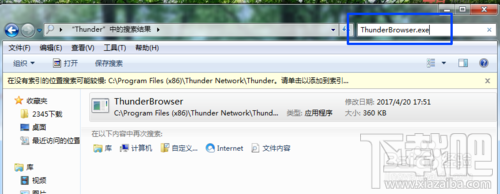
4.找到这个文件之后,我们直接删除文件,然后再次打开迅雷就可以看到迅雷中的广告已经都被取消掉了,是不是很清爽呢
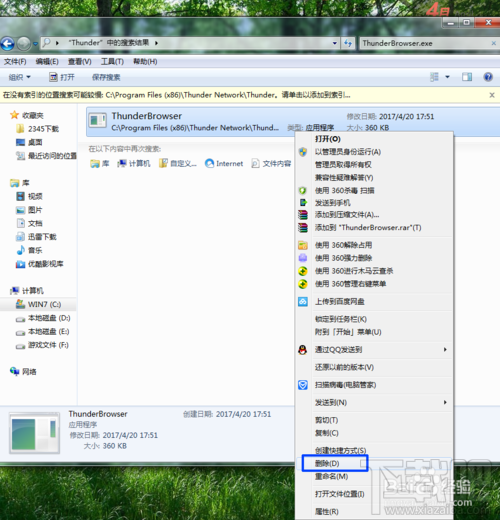
5.但很多小伙伴反映在迅雷使用一段时间之后这个文件就又回来了,这个时候我们在删除文件之后,在文件夹里面新建一个文本文件,然后重命名为刚才的文件名称。
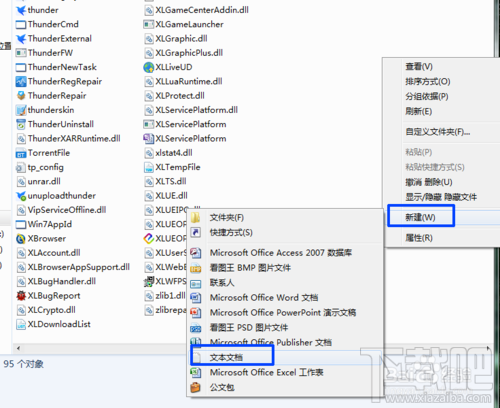
6.修改完成之后我们在这个文件上点击右键选择属性,在常规中将下面属性里面的只读勾选中,点击确定保存,以后就不会再出现重复的情况了。
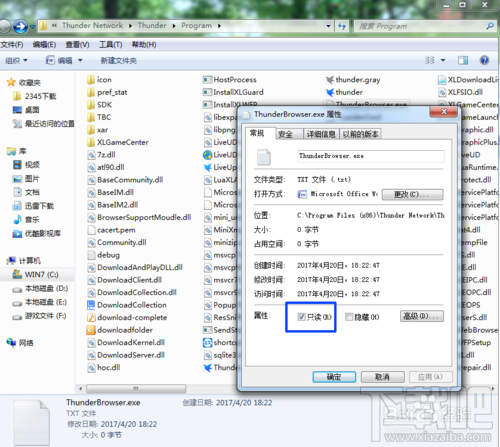
小编总结
上面就是解决迅雷软件弹出广告的全部过程了,不喜欢广告的小伙伴赶紧来按照上面的步骤尝试一下吧,还你一个最清爽的迅雷。
最近更新
-
 淘宝怎么用微信支付
淘宝怎么用微信支付
淘宝微信支付怎么开通?9月5日淘宝公示与微信
- 2 手机上怎么查法定退休时间 09-13
- 3 怎么查自己的法定退休年龄 09-13
- 4 小红书宠物小伙伴怎么挖宝 09-04
- 5 小红书AI宠物怎么养 09-04
- 6 网易云音乐补偿7天会员怎么领 08-21
人气排行
-
 tim在线是什么?tim电脑在线是什么意思?
tim在线是什么?tim电脑在线是什么意思?
tim在线是什么东西呢?再问问tim电脑在线是什么意思?腾讯做了一
-
 破解qq密码有什么方法?破解qq密码的方法大全
破解qq密码有什么方法?破解qq密码的方法大全
破解qq密码有什么方法?下面给大家带来破解qq密码的方法大全,让
-
 阿里旅行商家怎么登陆?飞猪商家登录教程
阿里旅行商家怎么登陆?飞猪商家登录教程
阿里旅行商家怎么登陆?有一些商家可能不太懂,这里小编给大家讲
-
 微信显示图片已过期或已被清理恢复方法
微信显示图片已过期或已被清理恢复方法
微信显示图片已过期或已被清理微信图片已过期恢复方法。很多朋友
-
 乐视手机乐1s怎么root 乐视1s一键root教程
乐视手机乐1s怎么root 乐视1s一键root教程
乐视手机1s虽然发布一段时间了,但网上root教程不完善,并且有些
-
 微信文件过期如何恢复?微信文件过期恢复教程
微信文件过期如何恢复?微信文件过期恢复教程
微信文件过期如何恢复?相信很多朋友都不知道怎么恢复?有什么方
-
 通过手机NFC功能实现门禁卡效果
通过手机NFC功能实现门禁卡效果
很多人现在手机上都会有NFC功能(这个功能是前提),那么我们可以
-
 抖音2017热门歌曲有哪些 抖音最火BGM背景音乐歌单详解
抖音2017热门歌曲有哪些 抖音最火BGM背景音乐歌单详解
抖音2017热门歌曲有哪些?小编为大家带来抖音最火BGM背景音乐歌单
-
 微信怎么解封?无需手机发短信验证的微信解封方法
微信怎么解封?无需手机发短信验证的微信解封方法
微信怎么解封?无需手机发短信验证的微信解封方法。在早前的微信
-
 微信视频聊天对方听不到我的声音的解决方法
微信视频聊天对方听不到我的声音的解决方法
一位手机用户反映:手机打电话的时候可以听到彼此的声音,但是,
